1、打开图片先打开PS软件,再用PS打开待修改的图片;

2、选中文字使用“矩形选框工具”选中需要修改的文字“白色狗子”;

3、文字倾斜时,这样选中文字如果文字是倾斜的,可以使用“套索工具”或者“多边形套索工具”来选中文字;

4、点击“填充”按鼠标右键,显示下拉框,点击“填充”;
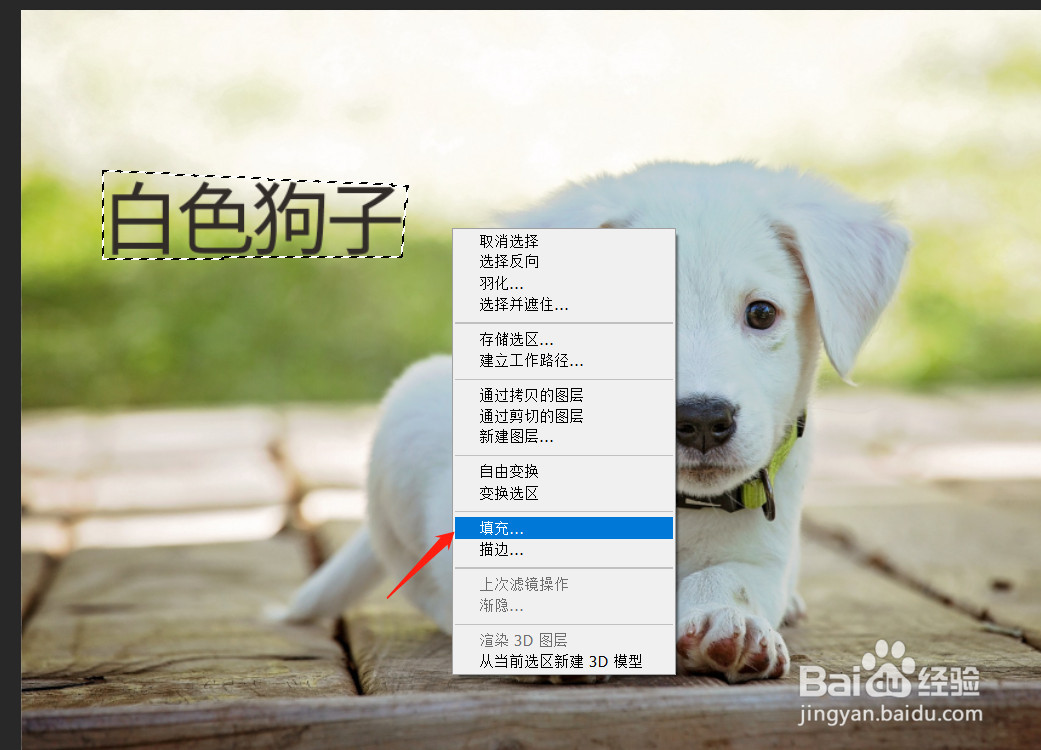
5、选择“内容识别”在弹出的提示框中,内容选“内容识别”,模式选“正常”,点击“确定”按钮;

6、这样原先的文字就去掉了如图所示,图片上原先的文字“白色狗子”已经去掉了;
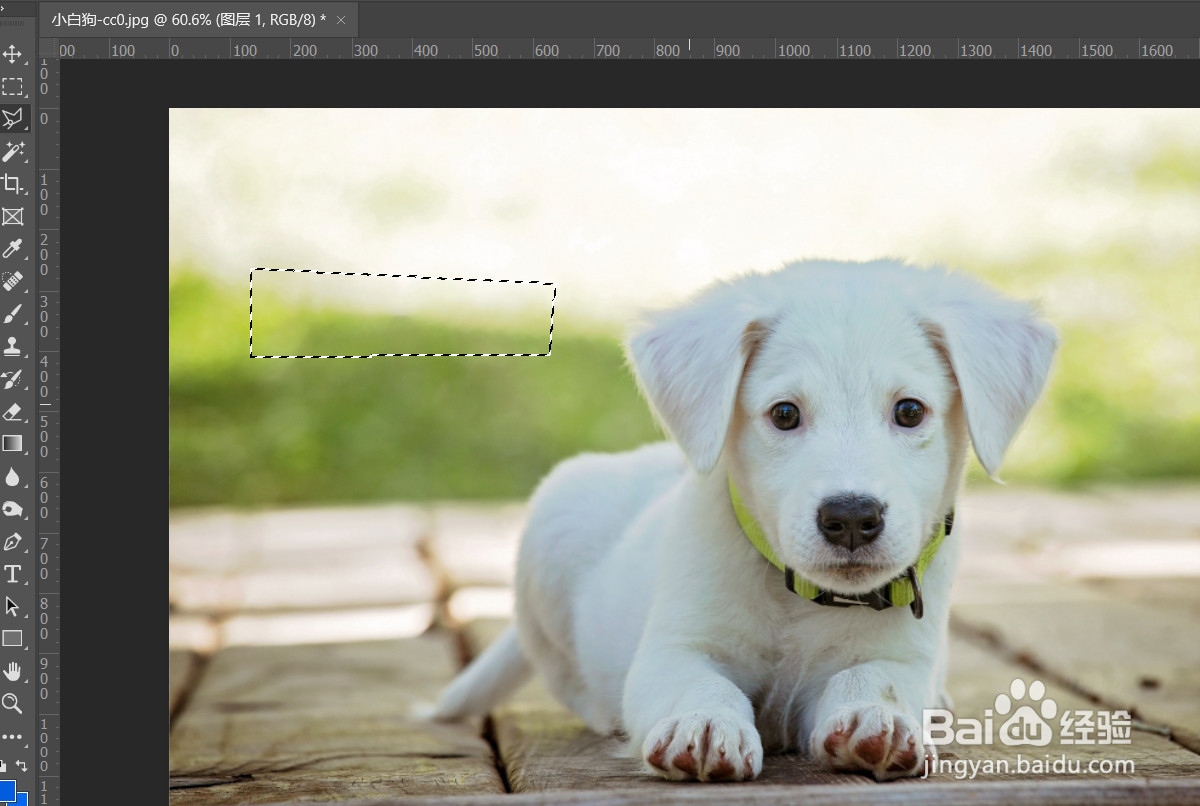
7、输入新的文字最后ctrl+D(快捷键)去掉选区,选择左侧“文字工具”,在背景图上输入新的文字即可。
